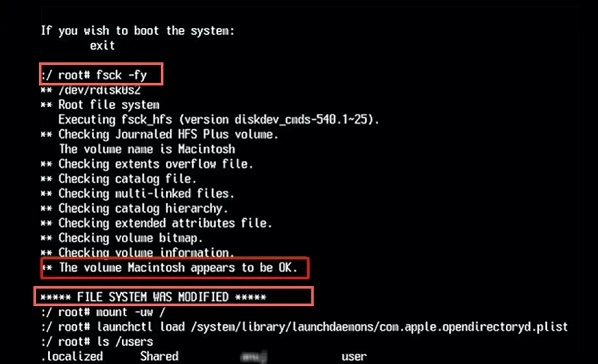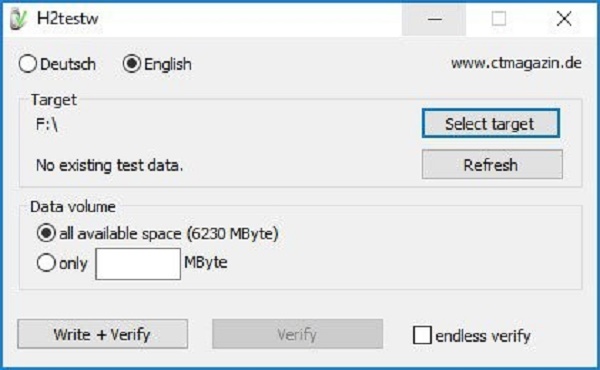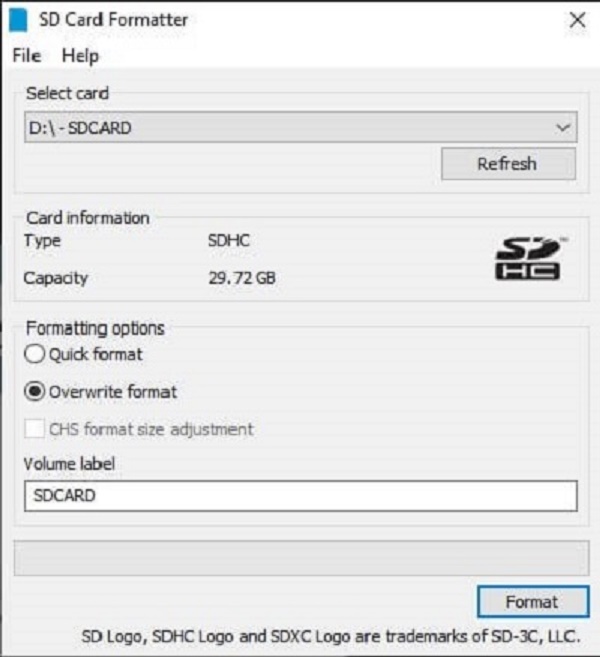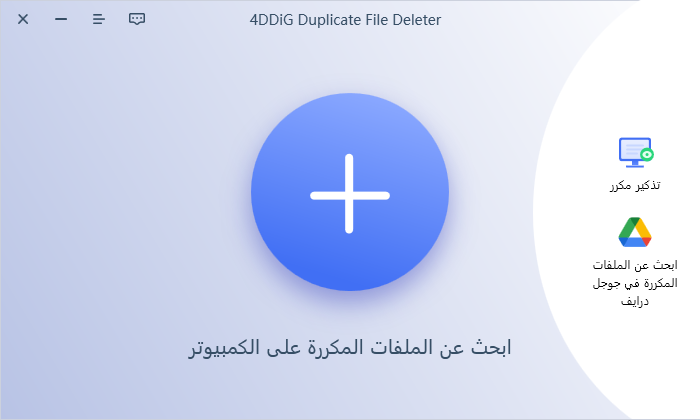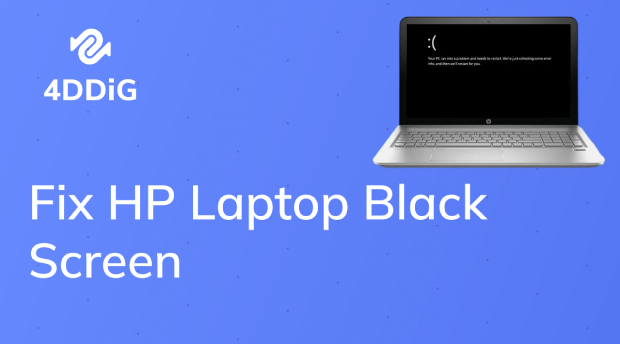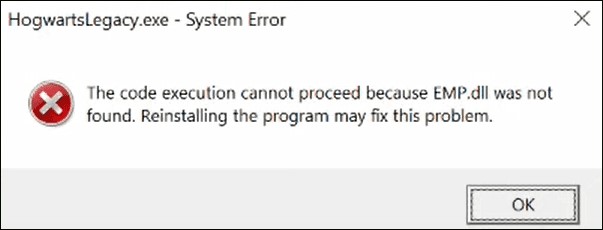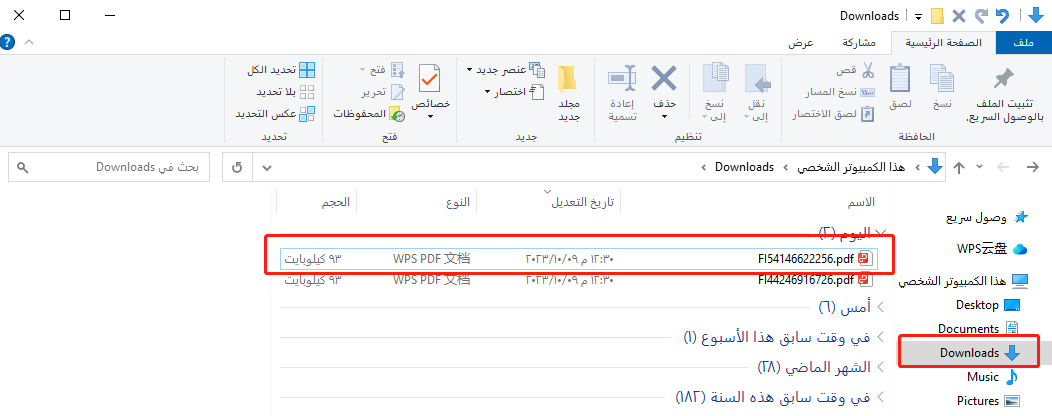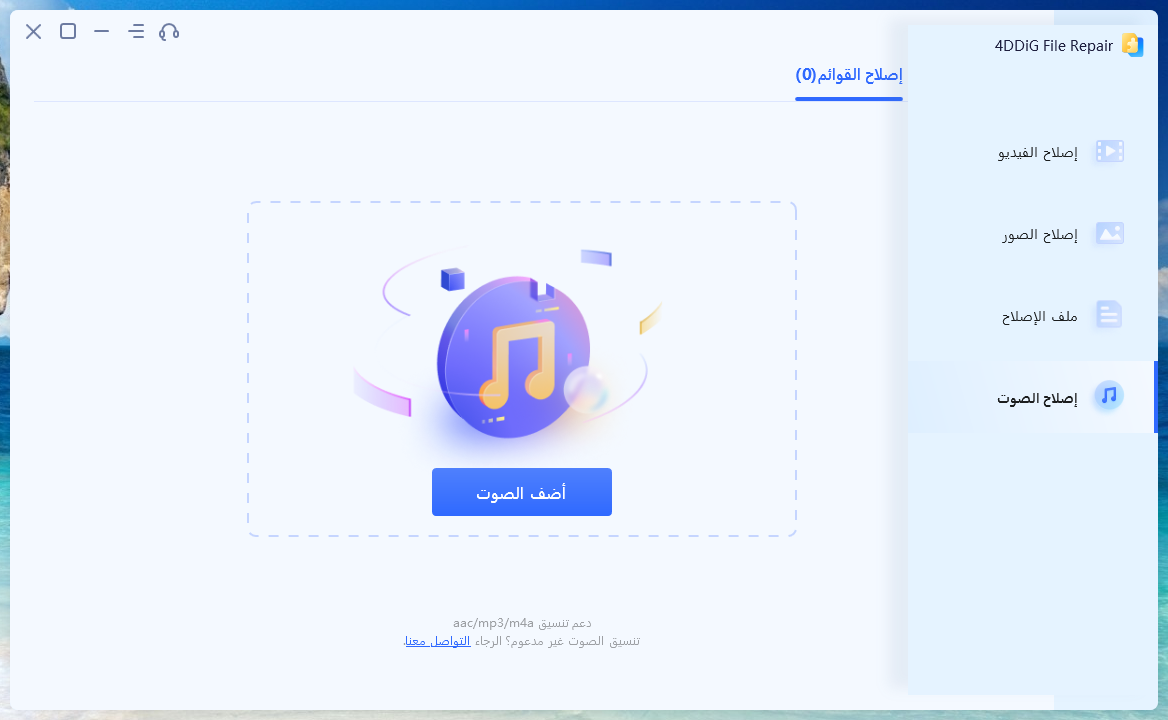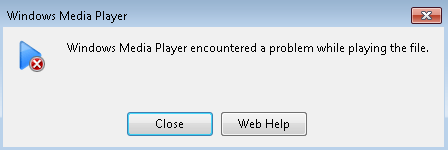كيفية إصلاح راسبيري باي (Raspberry Pi) لفحص بطاقة SD للأخطاء
Raspberry Pi، الحاسوب الفردي متعدد الاستخدامات وبأسعار معقولة، وجد طريقه في مشاريع متنوعة تتراوح من أتمتة المنزل إلى الروبوتيات. أحد المكونات الحرجة في إعداد جهاز Raspberry Pi هو بطاقة SD، التي تخزن نظام التشغيل وبيانات المستخدم. مع مرور الوقت، يمكن أن تتراكم أخطاء في هذه البطاقات SD نتيجة عوامل مثل انقطاع التيار الكهربائي، وإغلاق غير صحيح، أو بسبب الاستخدام والتآكل البسيط. في هذا الدليل الشامل، سنستكشف أهمية فحص بطاقة Raspberry Pi للأخطاء، ونناقش أساليب استعادة البيانات، ونتناول ثلاث طرق فعالة لمراقبة وإصلاح أخطاء بطاقة SD. بالإضافة إلى ذلك، سنتناول الاهتمامات والاستفسارات الشائعة المتعلقة بفحص بطاقة SD في استخدام Raspberry Pi.

الجزء الأول: لماذا يجب عليّ فحص بطاقة SD للأخطاء على Raspberry Pi؟
مع مرور الوقت، يمكن أن تظهر في بطاقات SD قطاعات تالفة، وعدم اتساق في نظام الملفات، ومشكلات أخرى يمكن أن تؤدي إلى فساد أو فقدان البيانات. فحص صحة بطاقتك SD بانتظام يضمن استقرار وموثوقية نظام Raspberry Pi . يمكن أن تساعد هذه الإجراءات الوقائية في تجنب الفشل المفاجئ وتمديد عمر بطاقتك SD، مما يساهم في نهاية المطاف في زيادة العمر الافتراضي وأداء نظام Raspberry Pi العام.

الجزء الثاني: استعادة البيانات من بطاقة SD لجهاز Raspberry Pi باستخدام برنامج 4DDiG Data Recovery
اختيار 4DDiG لاسترداد بطاقة SD لجهاز Raspberry Pi مُناسب جدًا لبساطته وكفاءته. يتيح لك البرنامج استعادة البيانات في عدد قليل من الخطوات فقط، مما يجعله حلاً مثالياً لكل من المبتدئين والمستخدمين الخبراء. تضمن الخوارزميات المتقدمة للمسح نجاحًا عاليًا في استعادة الملفات المفقودة أو المحذوفة، مما يوفر شبكة أمان موثوقة لبياناتك الثمينة.
4DDiG Windows Data Recovery هو أداة قوية مصممة لاسترداد البيانات المفقودة أو المحذوفة من مختلف أجهزة التخزين، بما في ذلك بطاقات SD المستخدمة في Raspberry Pi. إنه يفتخر بواجهة سهلة الاستخدام وبخوارزميات مسح متقدمة، مما يجعله حلاً فعالًا لاستعادة البيانات.
تحميل آمن
تحميل آمن
-
في الخطوة الأولى، ابدأ بتثبيت البرنامج ومن ثم تشغيله. قم بتوصيل بطاقتك SD بحاسوبك ثم قم ببدء عملية المسح للتعرف وتحديد أي ملفات قد تكون قد فقدت على بطاقتك SD بشكل منهجي.

-
سيبدأ برنامج 4DDiG في إجراء مسح سريع وشامل لبطاقتك SD لاستعادة البيانات المفقودة. يمكنك التوقف أو إيقاف المسح عندما يجد البرنامج الملفات المرغوبة. الخيارات مثل الملفات المحذوفة، والملفات الموجودة، وموقع الفقدان، ووسم الملفات تكون تحت عرض الشجرة. يمكنك التبديل بسهولة بين عرض الشجرة وعرض الملفات حسب الحاجة، واستخدام ميزة البحث المباشر لتحديد الملفات المحددة.

-
قم بفحص ملفاتك بعناية من خلال المعاينة قبل بدء عملية الاستعادة. بمجرد تحديد الملفات المطلوبة، قم بالمضي قدمًا في استعادتها إلى مكان آمن. من الضروري تجنب حفظ الملف المسترد في عنوانه الأصلي للحد من مخاطر الكتابة فوقه أو تجربة فقدان البيانات الدائم.

الجزء الثالث: كيفية مراقبة صحة بطاقة SD على Raspberry Pi؟
ضمان صحة بطاقة Raspberry Pi SD المستمرة أمر أساسي لمنع فقدان البيانات وفشل النظام. فيما يلي ثلاث طرق فعالة لفحص صحة بطاقة SD لجهاز Raspberry Pi وإصلاح أخطاء بطاقة SD:
الطريقة 1: تشغيل أمر fsck
أمر fsck (فحص اتساق نظام الملفات) هو أداة قوية لفحص وإصلاح أخطاء نظام الملفات على أنظمة لينكس، بما في ذلك Raspberry Pi. اتبع هذه الخطوات لاستخدام أمر fsck:
- افتح الطرفية على Raspberry Pi أو قم بالاتصال عن بُعد باستخدام SSH.
- تأكد من أن بطاقة SD ليست قيد الاستخدام عن طريق فك الإقلاع عنها. استخدم الأمر التالي:
- sudo umount /dev/mmcblk0p1
- قم بتنفيذ أمر fsck على جزء بطاقة SD الذي تم فصله عن النظام:
- sudo fsck /dev/mmcblk0p1
- قد يطلب منك أمر fsck خيارات لإصلاح المشكلات التي تم اكتشافها. اتبع التعليمات التي تظهر على الشاشة لحل أخطاء نظام الملفات.
- بعد اكتمال العملية، قم بإعادة تثبيت بطاقة SD باستخدام الأمر التالي:
-
sudo mount /dev/mmcblk0p1

الطريقة 2: تثبيت برنامج H2testw
H2testw هي أداة مستندة إلى نظام التشغيل Windows يمكن استخدامها لفحص نزاهة وصحة بطاقات SD. بالرغم من أنه يتطلب وجود كمبيوتر يعمل بنظام Windows، إلا أنه يمكنه التعرف بفعالية على مشكلات بطاقات Raspberry Pi SD وإصلاحها. اتبع هذه الخطوات لفحص صحة بطاقة SD لجهاز Raspberry Pi:
- احصل على H2testw من الموقع الرسمي وقم بتثبيته على كمبيوترك الذي يعمل بنظام Windows.
- قم بتوصيل بطاقة Raspberry Pi SD بحاسوبك الذي يعمل بنظام Windows باستخدام قارئ بطاقة.
- قم بتشغيل H2testw وحدد الوسيلة المستهدفة (بطاقة SD) للفحص.
- ابدأ الاختبار، وسيقوم H2testw بكتابة وقراءة البيانات للتحقق من وجود أخطاء على بطاقة SD.
-
بمجرد اكتمال الاختبار، قم بمراجعة النتائج. سيقوم برنامج H2testw بالإبلاغ عن أي مشكلات تم العثور عليها أثناء عملية الاختبار.

الطريقة 3: استخدام برنامج تهيئة بطاقة SD
أداة تهيئة بطاقة SD هي أداة رسمية تُقدمها SD Association لتهيئة بطاقات SD وSDHC وSDXC. على الرغم من استخدامها الرئيسي للتهيئة، إلا أنها يمكن أيضًا مساعدة في تعرف وإصلاح بعض مشكلات بطاقة SD. اتبع هذه الخطوات:
- احصل على أداة تهيئة بطاقة SD من الموقع الرسمي وقم بتثبيتها على حاسوبك.
- قم بتوصيل بطاقة Raspberry Pi SD بحاسوبك باستخدام قارئ بطاقة.
- قم بتشغيل برنامج تهيئة بطاقة SD.
- اختر بطاقة الذاكرة SD المتصلة من قائمة الأقراص المتاحة.
- انقر على زر "تهيئة" لبدء عملية التهيئة. سيقوم بمسح جميع البيانات على بطاقة الذاكرة SD، لذلك تأكد من وجود نسخة احتياطية إذا كان ذلك ضروريًا.
-
اتبع التعليمات التي تظهر على الشاشة لاستكمال عملية التهيئة.

الجزء الرابع: متى يجب علي فحص صحة بطاقة SD على جهاز Raspberry Pi؟
فحص صحة بطاقة Raspberry Pi SD بانتظام هو إجراء استباقي يمكن أن يمنع المشكلات المحتملة قبل أن تتفاقم. فيما يلي الحالات التي يجب عليك أن تنظر في فحص صحة بطاقة SD:
- بعد انقطاع التيار الكهربائي أو الإغلاق غير الصحيح: يمكن أن تؤدي انقطاعات التيار الكهربائي الفجائية أو إغلاق النظام غير الصحيح إلى أخطاء في نظام الملفات. من النصح بشدة فحص بطاقة SD بعد مثل هذه الأحداث.
- فحوص دورية: قم بإجراء فحوص دورية في فترات منتظمة، خاصة إذا تم استخدام Raspberry Pi في تطبيقات حرجة. يساعد في تحديد ومعالجة المشكلات المحتملة قبل أن تؤثر على النظام.
- عدم الاستقرار في النظام: إذا واجهت انهيارات نظام غير مفسرة، أو تجميدات، أو سلوك غير عادي، قد يشير ذلك إلى وجود مشكلات أساسية في بطاقة SD. فحص صحتها يمكن أن يساعد في تشخيص وحل هذه المشكلات.
- قبل التحديثات أو الترقيات الكبيرة: قبل أداء تحديثات أو ترقيات رئيسية لنظام تشغيل Raspberry Pi، يتيح فحص صحة بطاقة الذاكرة SD تأسيسًا ثابتًا للتغييرات.
الجزء 5: الأسئلة الشائعة
السؤال 1: ما هو مدى عمر بطاقة SD في Raspberry Pi؟
مدى عمر بطاقة SD في Raspberry Pi يعتمد على عوامل متعددة، بما في ذلك شدة الاستخدام وجودة بطاقة SD. يمكن أن تستمر البطاقات عالية الجودة المستخدمة في التطبيقات غير الكثيفة لعدة سنوات. ومع ذلك، في التطبيقات التي تتضمن عمليات قراءة/كتابة متكررة، قد يكون مدى عمر البطاقة أقصر.
السؤال 2: كيف يمكنني التحقق من مساحة بطاقة SD في Raspberry Pi؟
للتحقق من المساحة المتاحة على بطاقة SD الخاصة بجهاز Raspberry Pi، يمكنك استخدام الأمر التالي في الطرفية:
- df -h
- هذا الأمر يعرض معلومات حول استخدام مساحة التخزين على القرص، بما في ذلك المساحة المتاحة على بطاقة SD.
السؤال 3: لماذا لا يتم تشغيل Raspberry Pi من بطاقة SD؟
هناك عدة عوامل يمكن أن تساهم في عدم تشغيل Raspberry Pi من بطاقة SD. من بين المشكلات الشائعة تشمل بطاقة SD تالفة، تثبيت نظام التشغيل بشكل غير صحيح أو غير كامل، أو مشاكل في الأجهزة. لحل المشكلة، قم بفحص سلامة بطاقة SD، وأعد تثبيت نظام التشغيل، وتأكد من أن جميع الاتصالات آمنة.
الخُلاصة
الحفاظ على جودة بطاقة SD الخاصة بجهاز Raspberry Pi أمر بالغ الأهمية لاستقرار النظام وطول عمره. في هذا الدليل، استكشفنا أهمية فحص صحة بطاقة SD، وقدمنا حلاً لاستعادة البيانات باستخدام برنامج4DDiG Windows Data Recovery وسلطنا الضوء على ثلاث طرق فعّالة لفحص وإصلاح أخطاء بطاقة SD في Raspberry Pi. سواء اخترت تنفيذ أمر fsck، أو استخدام برنامج H2testw، أو توظيف أداة SD Card Formatter، يمكن أن تعزز هذه الممارسات من موثوقية نظام Raspberry Pi . بالإضافة إلى ذلك، تناولنا الأسئلة الشائعة المتعلقة باستخدام بطاقة SD على Raspberry Pi، وقدمنا رؤى حول العوامل التي تؤثر على عمر بطاقة SD وكيفية معالجة مشكلات التمهيد.
ربما يعجبك أيضا
- الصفحة الرئيسية >>
- بطاقة الذاكرة >>
- كيفية إصلاح راسبيري باي (Raspberry Pi) لفحص بطاقة SD للأخطاء